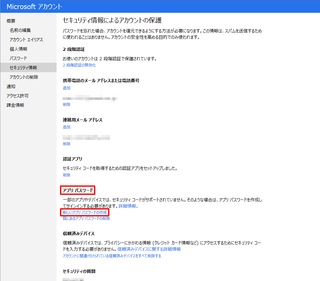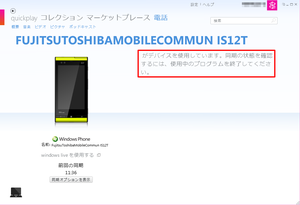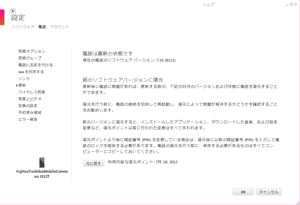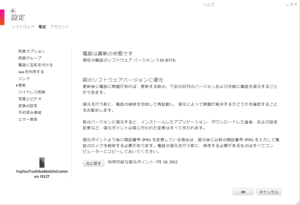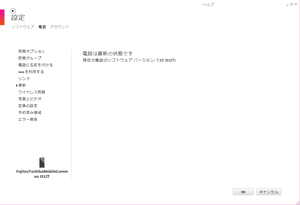Microsoftアカウントで2要素認証を有効にしたら、IS12T(Windows Phone)のMarketplaceでのアプリのアップデート時にサインイン画面が表示されるようになりました。この画面で通常のパスワードを入力しても認証不可となってしまうので、新しいアプリパスワードを確認して入力する必要があります。
- Microsoftアカウントへサインインします。
- 概要にあるセキュリティ情報を開きます。
- アプリパスワードの下にある新しいアプリ パスワードの作成をクリックします。
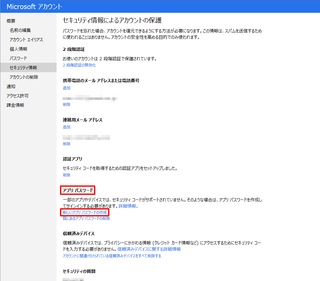
- 表示されたパスワードをアプリのサインイン画面で入力します。
以上の手順でアップデート時にサインインの画面が表示されなくなります。
なかなか来なかったアップデートの通知が来たので、IS12TをWindows Phone 7.8へとアップデートしました。
全部で4つの更新プログラムをインストールしました。全部終わるまでに約30分程かかりました。
1つ目の更新プログラム(7.10.8783.12)です。

IS12TをUSBケーブルで接続しても、「がデバイスを使用しています。同期の状態を確認するには、使用中のプログラムを終了してください。」というメッセージが表示されて、同期が正常にできない状態になってしまいました。
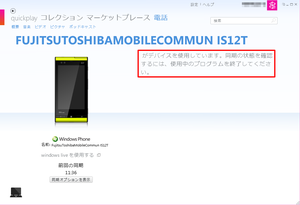
調べてみると、LISMO Portをインストールすると、スタートアップに登録されるLPStation.exeとZuneの相性が悪いようです。
三菱東京UFJ銀行からメールが届き、ケータイアプリバンキングが平成25年7月13日21時に終了するとの事です。

スマートフォンが人気のご時世ですので、ガラケー向けのサービス(アプリ)が終了するのは、仕方がないかな?と思います。しかし、三菱東京UFJダイレクトのスマートフォン用アプリは、Android用とiPhone用しかないので、Windows PhoneであるIS12Tではアプリが使用できません。
【参考】三菱東京UFJ銀行提供の公式アプリ(Android)
【参考】三菱東京UFJ銀行提供の公式アプリ(iPhone)
スマートフォン用のサイトも対応OSは、iOS4、iOS5、Android2.1、Android2.2、Android2.3というようになっています。しかし、IS12Tのブラウザ(IE)でアクセスしてもログインや振り込みが可能でした。画面の表示もこれといって変な部分もなかったので、出先で振り込みをするような状況になっても大丈夫そうです。
使っている携帯電話(URBANO AFFARE)でEdyを使っていて、ケータイアプリバンキングでもチャージをしていましたが、じぶん銀行のアプリでチャージする機会の方が多かったので問題なしです。
「設定」→「日付&時刻」と辿っていき、自動設定がオンになっていれば、自動的に修正されることになっていますが、ずっと15秒ぐらい遅れた状態になっていたんですよね・・・。
今日、気づいたら1分以上遅れていたので、auお客様サポート(157)に電話して訊いてみたら、「一度電源のオフ/オンをしてみてください」との回答をもらいました。
試しに、電源をオフ/オンしたら時刻同期がされたらしく、時刻が修正されましたが、やっぱり15秒ぐらい遅れてます・・・。
故障というよりは、「こういう仕様なんだな」って事で諦めるしかなさそうです。
ちなみに、IS12TにNHKClockをインストールして、時刻の秒数まで確認しています。
Outlook.comで作成した本アドレスに加えて、エイリアス(別名)のアドレスを持つことが出来ます。
IS12TでOutlook.comのモバイル用ページにアクセスし、メールの新規作成や返信をする際、送信者元アドレスを本アドレスしか指定できません。
中の人が頑張って、そのうち対応してくれるのを期待していますが、それまでは、PC用サイトにアクセスしてメールを送信して対応するしかないようです。
スマフォ用ページの一番下に、「PC サイト」ってリンクがあるので、それをクリックするとPC用の表示になります。
PC用サイトは、ちょっと重たいので使いづらいですが、頑張れば何とかなるので、緊急の時はこれで対応しています(汗)。
Windows PhoneのMarketplaceが、Windows Phone Storeへと名称が変わり、トップページの構成も変わりましたね。
先日、Marketplaceの検索機能がおかしくなったけど、この変更をする準備をしていて、トラブルが発生したのかもしれませんね・・・。
昨日、アプリのAmazon モバイルをインストールしてみました。
今までは、Windows Phoneで使いにくかったAmazonですが、このアプリのおかげでIS12Tで簡単に購入できるようになりました。そうそう、バーコード検索が意外と便利です。
あと、Amazon モバイルは、バックグランドタスクとして動かないので、バッテリーの持続時間には影響ないと思います。
Office MobileのExcelやWordで作成、更新したドキュメントを保存するには、←ボタンを押して戻る必要があります。
←ボタンを押して、「変更を保存しますか?」というメッセージが表示され、「はい」をクリックすることで保存されます。ネットワークが利用できない(電波が届かない)場所でSkyDriveへ保存出来なかった場合は、一時的に電話機に保存されますので、後でアップロードすることが可能です。
OneNoteの場合は、「変更を保存しますか?」というメッセージは表示されず、自動的に保存されます。
Windowsキーを押して、スタート画面に戻ってしまうと保存されません。間違ってWindowsキーを押してしまった場合は、←キーをすぐに押すか、←キーを長押ししてタスクリストからOffice Mobileに戻れば大丈夫です。
エクセルのセルで桁数の多い数字を入力している場合、Excel Mobileでは#で表示されてしまうので、予め幅を広めにしておいた方が良いです。
あと、OneNote Mobileのメモでタイトルを入力した場合、PCのOneNoteで表示させた場合に変に改行され、文字が重なってしまうバグがあるようです。
微妙に使い勝手が悪い点がありますが、IS12Tで気軽にExcelやWord、OneNoteのデータを確認できるのは、非常に重宝しています。
なかなかアップデートの通知が来なかったので、強制的にアップデートを認識させました。
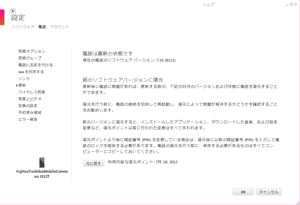
8107から8112へ更新が終わったら、再度強制的にアップデートを認識させます。
8112から8773へのアップデートが完了したら、自動的に追加のアップデートが認識されました。
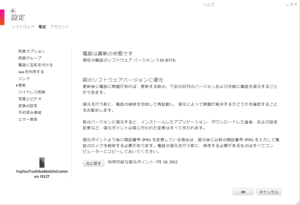
無事、すべてのアップデートが完了しました。3つの更新プログラムをインストールしたので、40分ぐらい掛かってしまいました。
アプリ「au Wi-Fi接続ツール」は、最新版になっていれば使用可能なようです。先日、このアプリの更新通知が来ていたので、最新版(Ver 1.0.2.0)にしてあります。
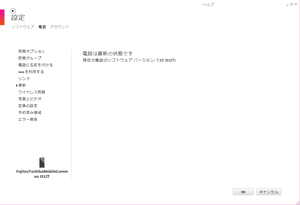
アップデートの通知がなかなかこないです・・・。
前にやった強制的に通知を出す方法をやらないとダメ?。
でも、アップデートすると「au Wi-Fi接続ツール」のアプリが使用できないらしいので、アプリ側で対応するまでは、このままでも良いかな・・・と思ったりしています。